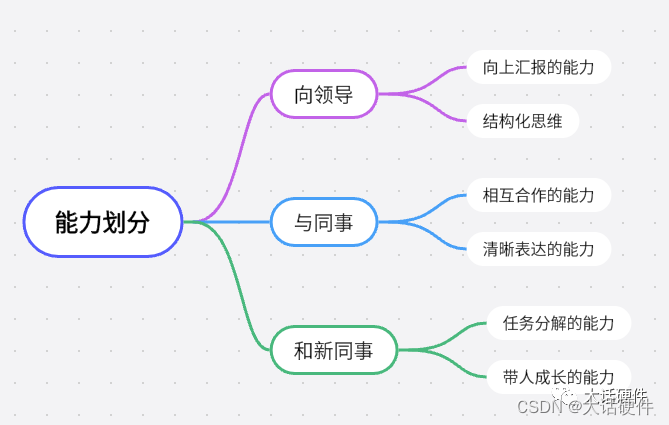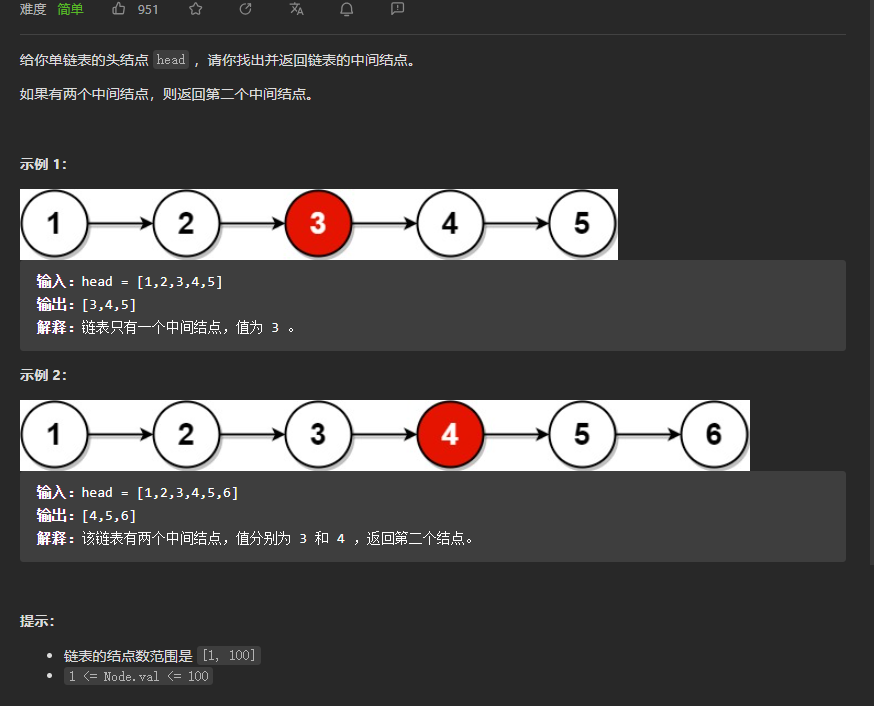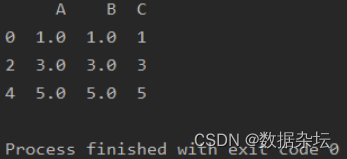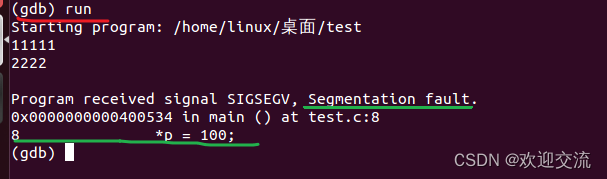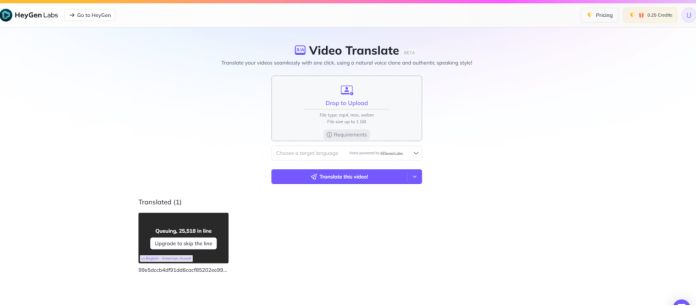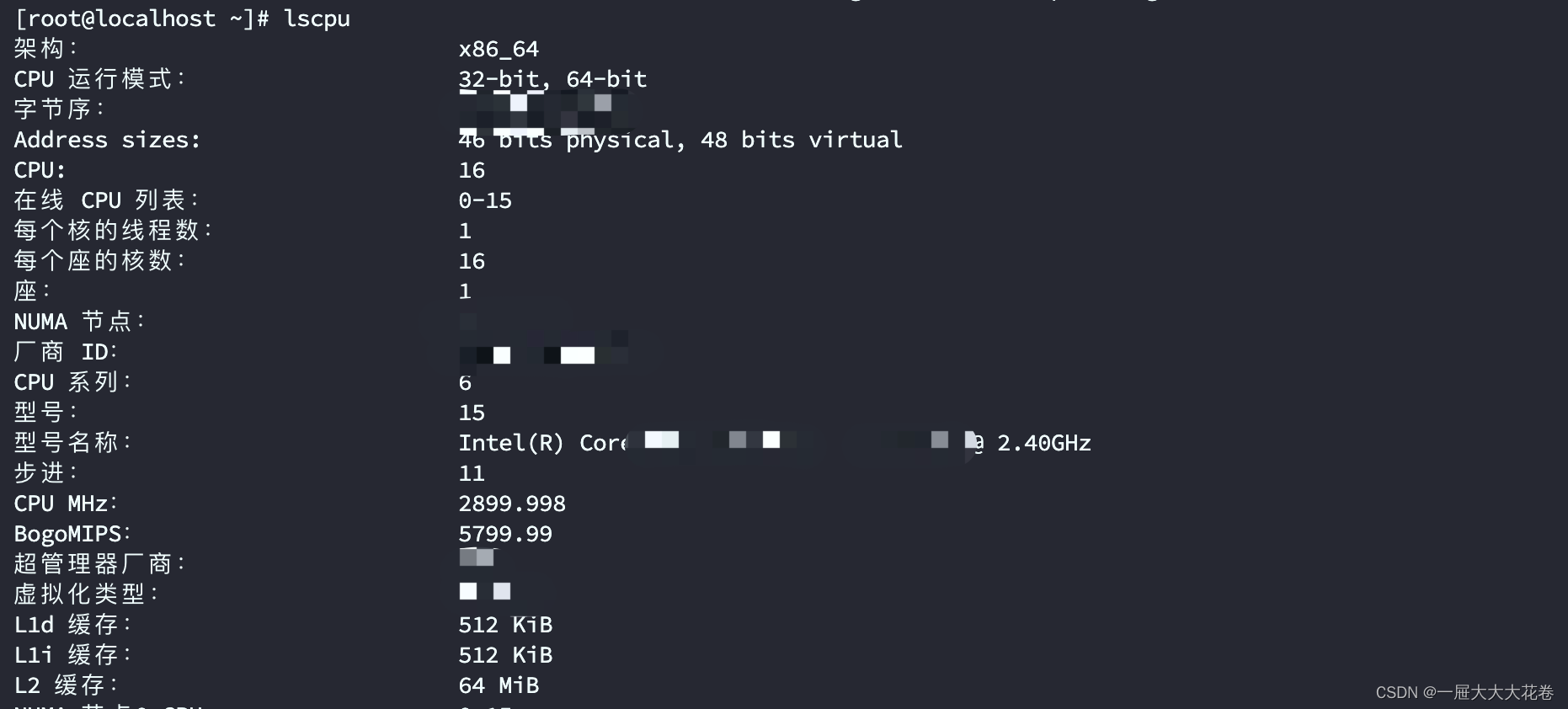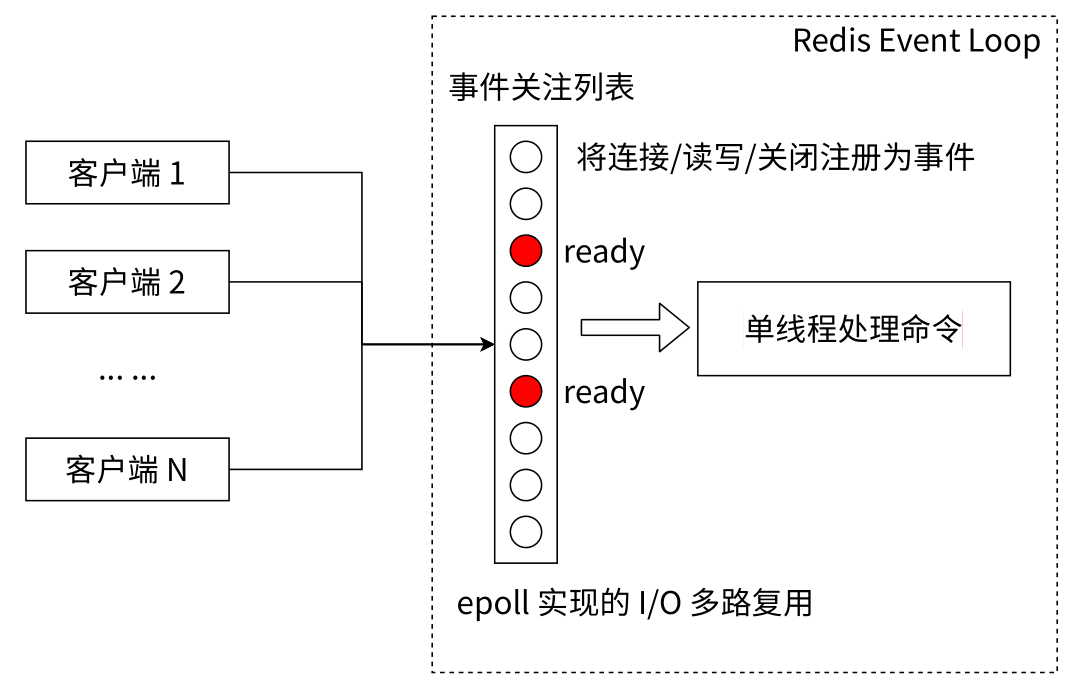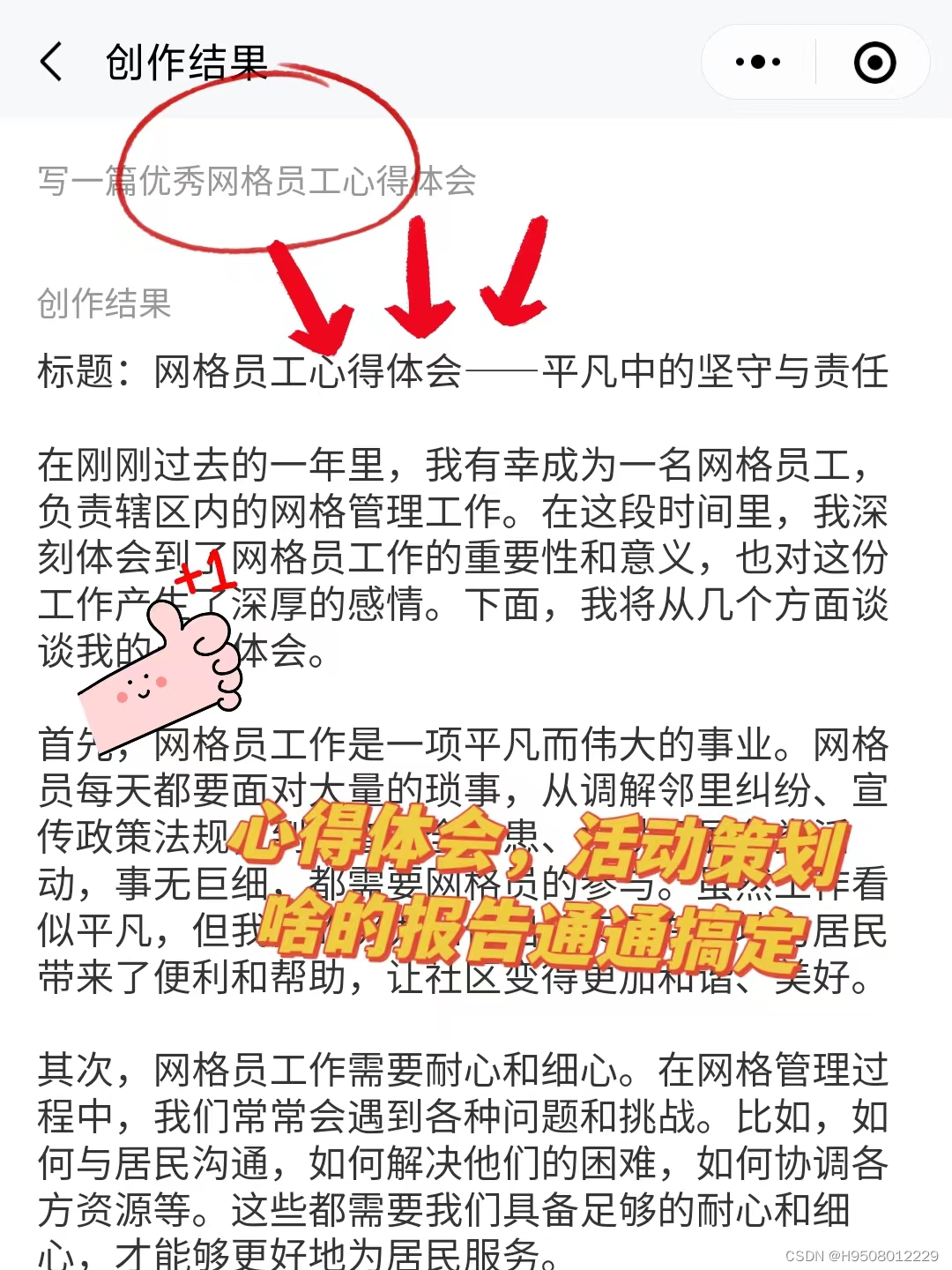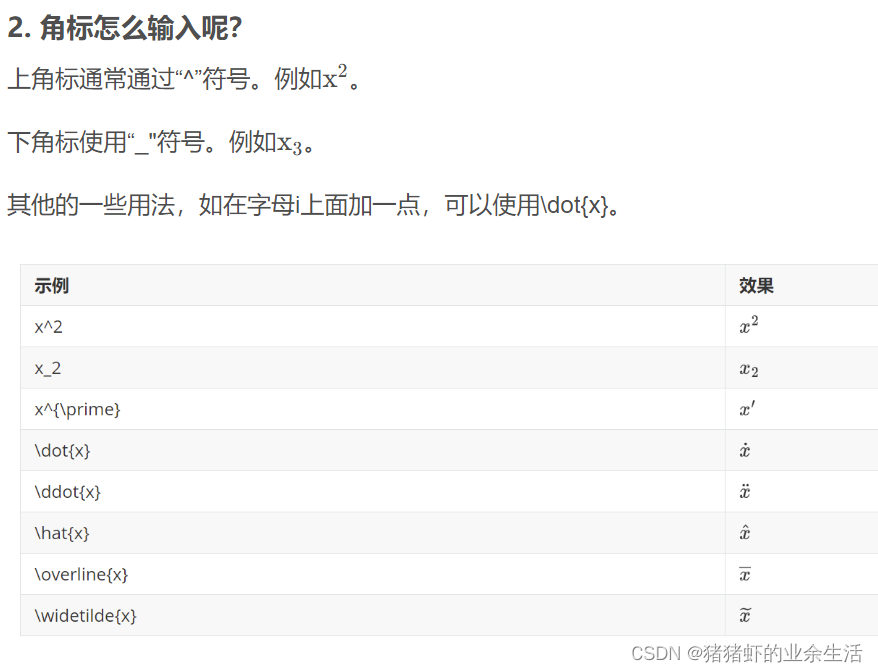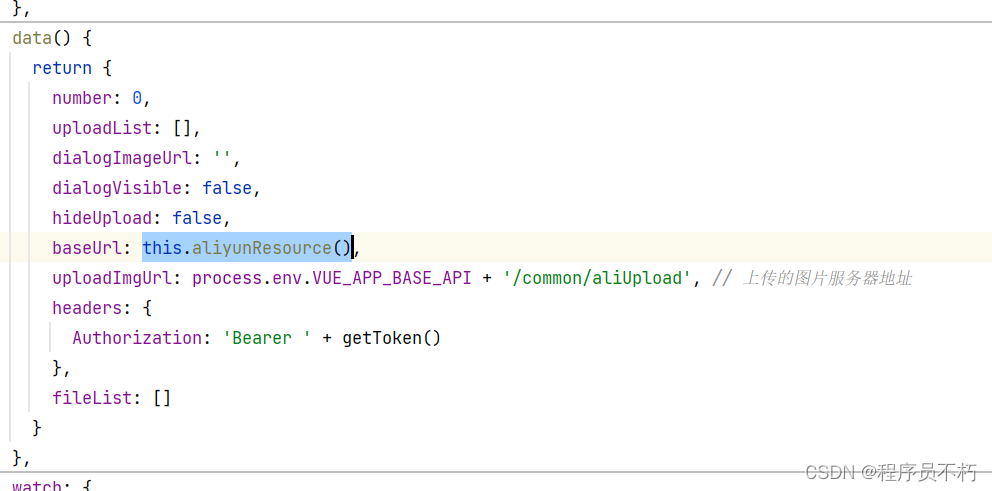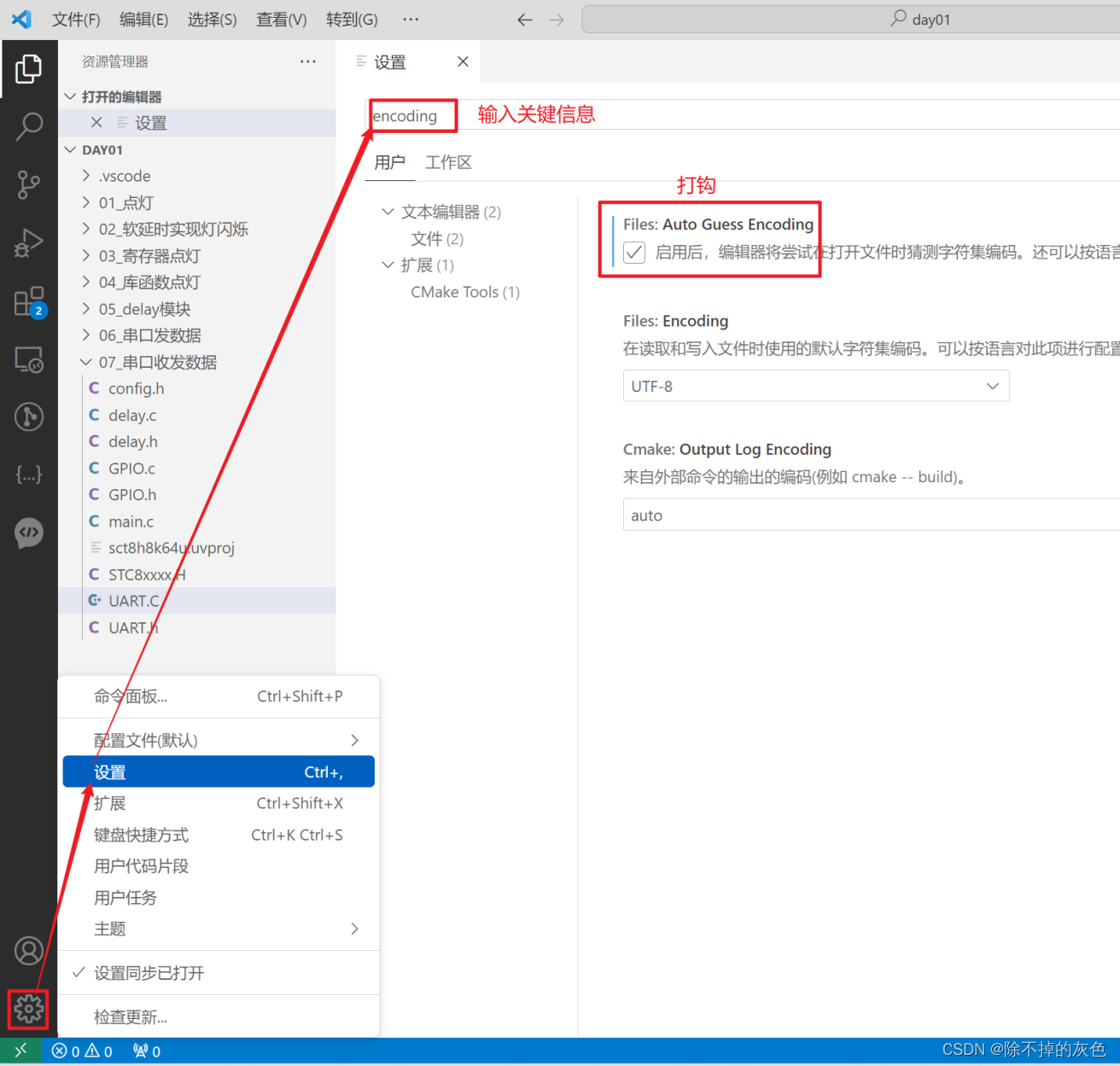会声会影 2024视频编辑软件,既加入光影、动态特效的滤镜效果,也提供了与色彩调整相关的LUT配置文件滤镜,可选择性大,运用起来更显灵活。会声会影在用户的陪伴下走过20余载,经过上百个版本的优化迭代,已将操作极大简易化,会声会影2024拥有公认的上手口碑。只需将想要的效果拖拽到轨道上,一拖一放间快速成片。
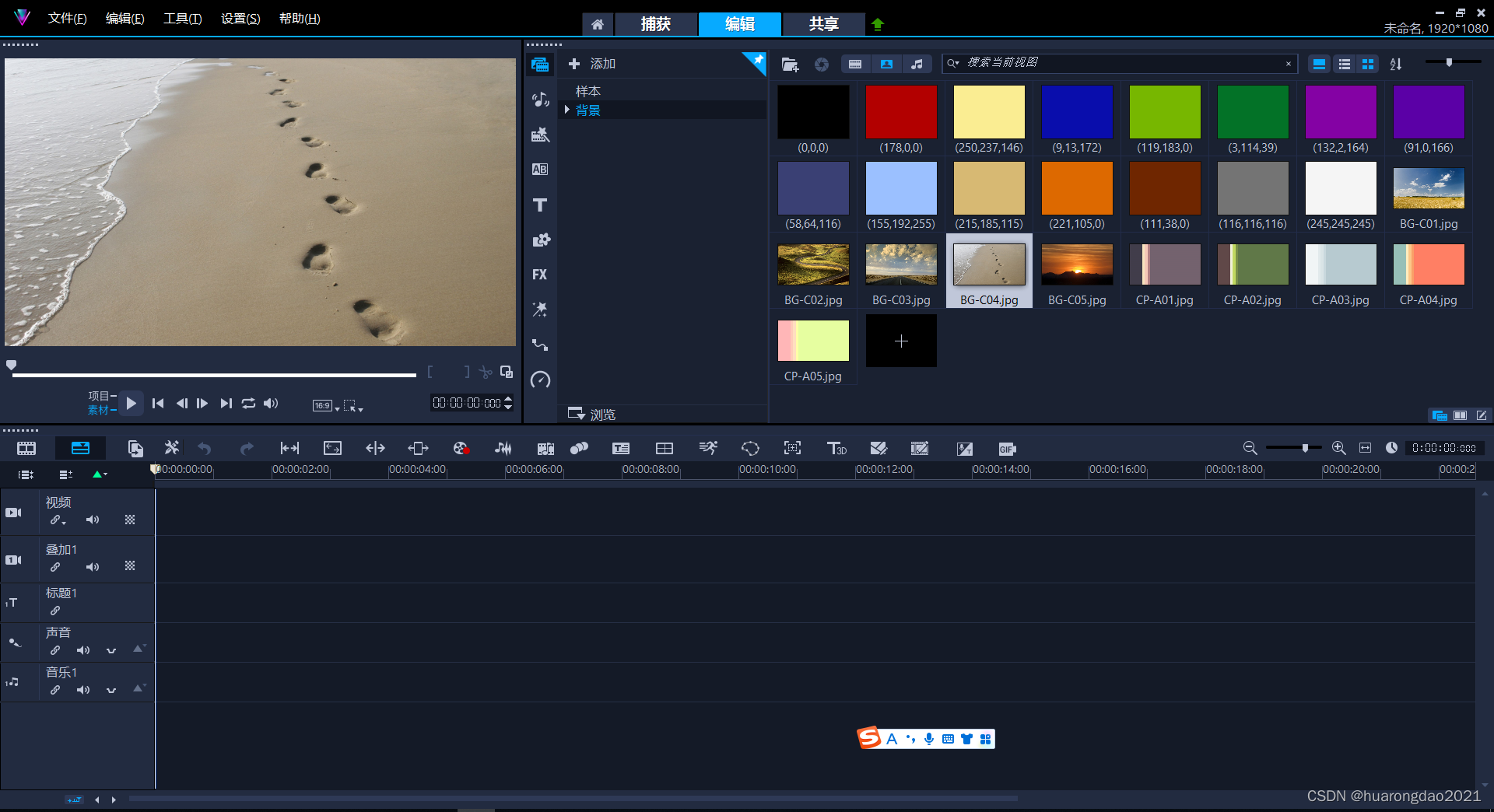
会声会影2024链接: https://pan.baidu.com/s/1e98h_qUgd8lXChV-W2i76A提取码: d9
会声会影2023专用旗舰版安装包:https://souurl.cn/UJKxZf
切记一定要先下载并成功安装后,再下载crack替换即可使用。
如果遇到链接失效或者其他的问题的,可以在评论区留探讨,谢谢!!!
功能最全的2024新版,全新视差转场特效、瞬间变色、分割转场特效、音频标记、8K视频解码等功能增强,500+套精选模板&各类素材,适用于各种不同场景,如颁奖、倒计时、婚礼表白、震撼片头、企业年会、各类节日等等,历年精华素材的最强合集。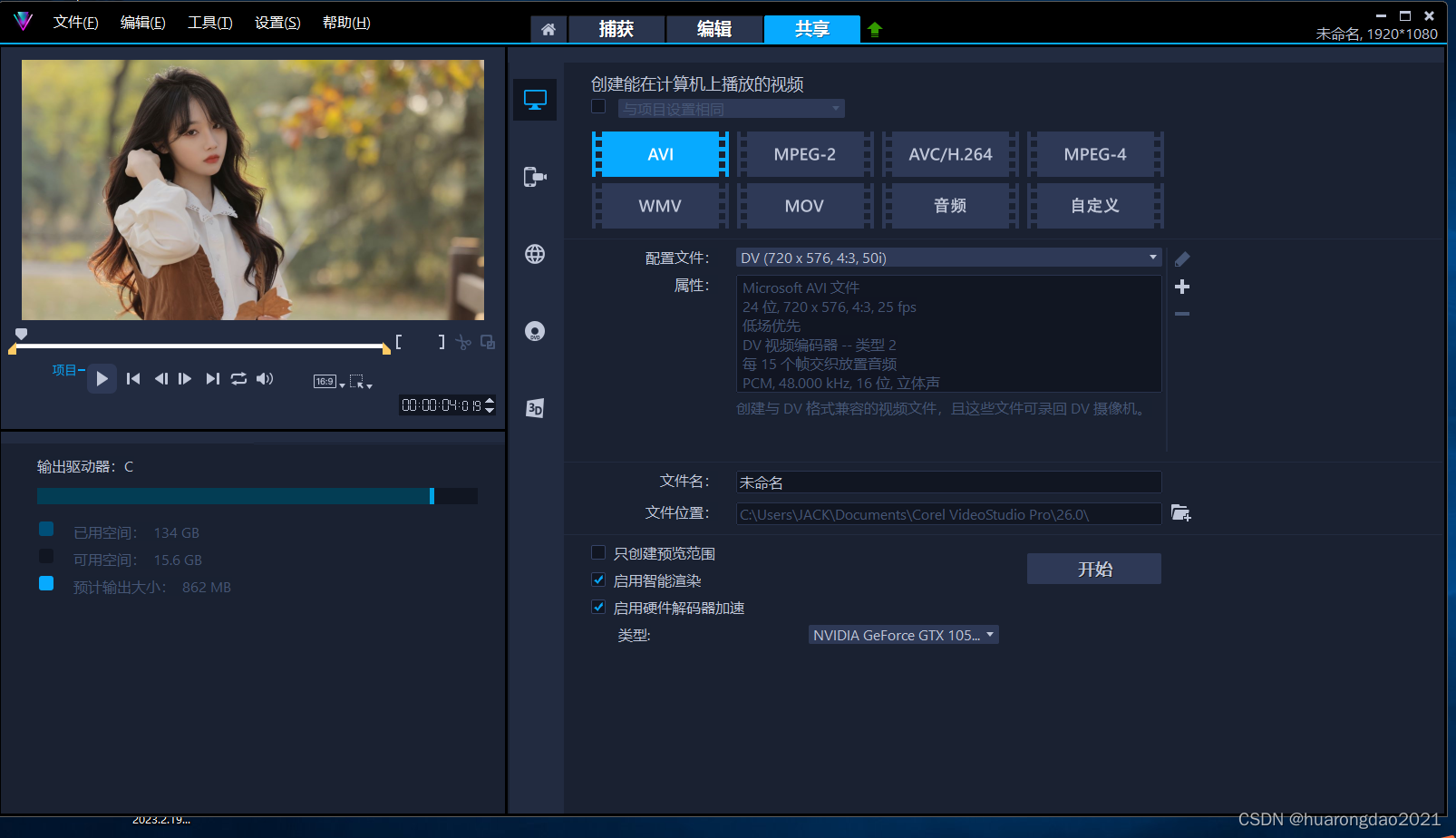
会声会影声音是视频作品中的重要组成部分。会声会影是一款专业的视频剪辑软件,在其中可以剪辑音乐,那具体该怎么做呢?下面由我带大家一起来了解会声会影2024剪辑后音乐怎么保存,会声会影音乐剪辑教程的相关内容。
一、会声会影2024剪辑后音乐怎么保存
在会声会影软件中剪辑完成之后,该怎么保存音乐呢?下面一起来了解具体的操作步骤。
首先右键视频轨道中的视频,选择“音频”中的“分离音频”。
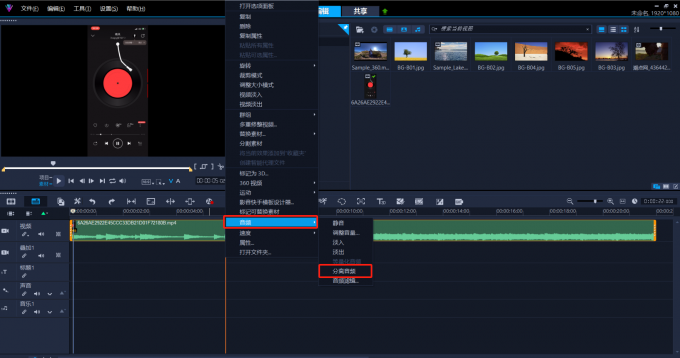
图1.选择分离音频
然后右键视频轨道中的视频,选择“删除”,删除视频,只剩下音频。
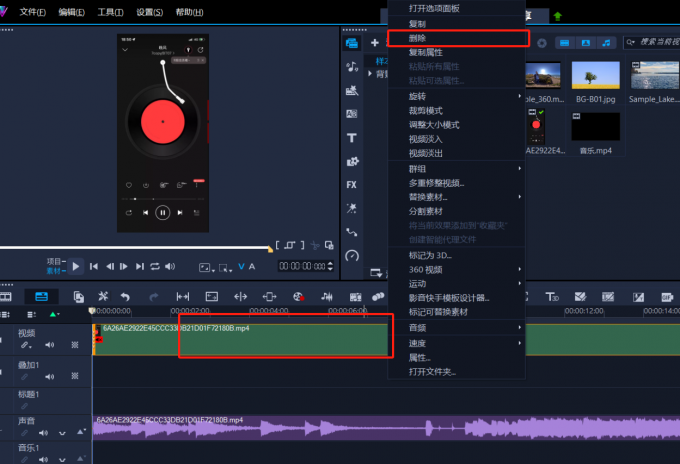
图2.删除视频
接下来点击上方的“共享”项目,在其中的“计算机”选项中选择保存类型,文件名以及保存位置。
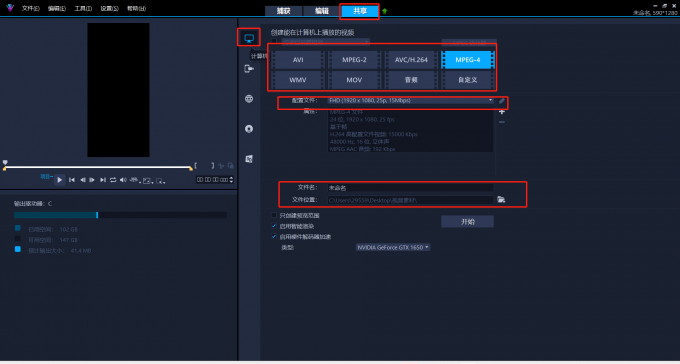
图3.保存设置
最后点击“开始”,等待渲染完成即可保存音乐。
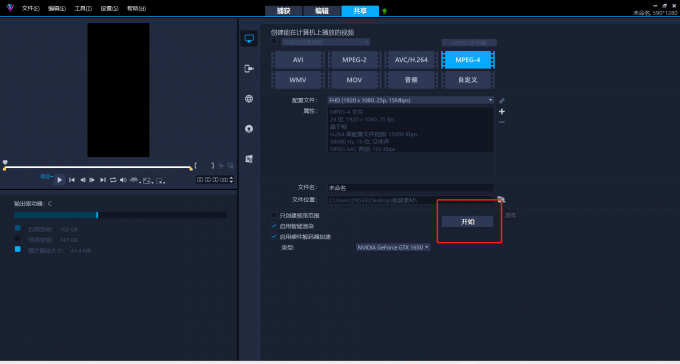
图4.点击开始
二、会声会影音乐剪辑教程
观众在浏览视频的过程中,他们所听到的往往会比他们所看到的更为敏感,所以在每部视频作品中,都应该要关注声音,重视声音。在会声会影软件中怎么剪辑音乐呢?下面一起来了解具体的操作步骤。
首先打开会声会影软件,点击上方的“导入媒体文件”图标,导入需要剪辑音乐的视频。
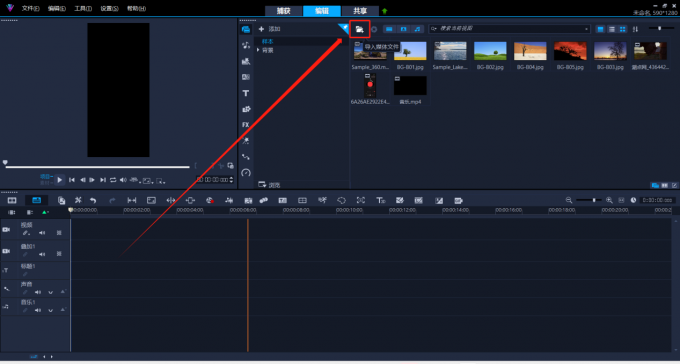
图5.导入视频
然后选中视频,将其拖入下方的视频轨道中。
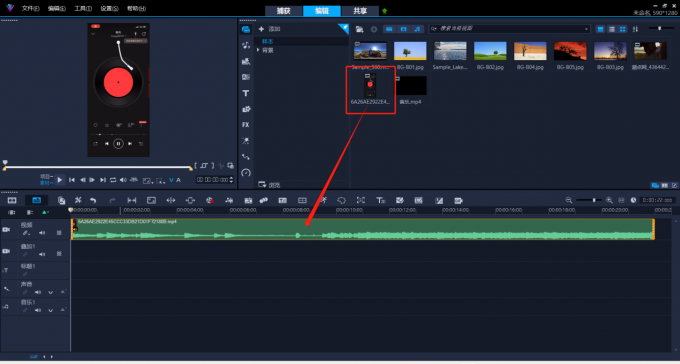
图6.将视频拖入视频轨道
接下来右键视频,选择“音频”中的“分离音频”,将音频和视频分开。
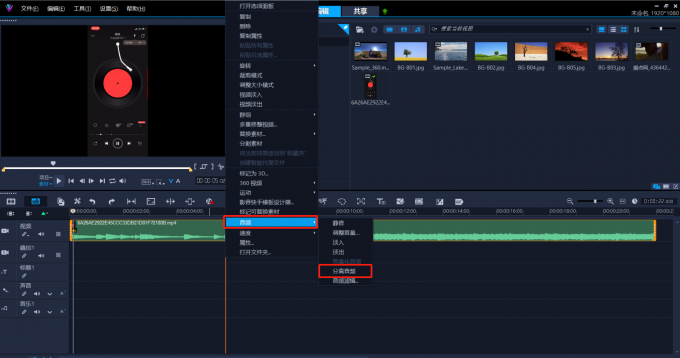
图7.选择分离音频
在下方音频轨道中会显示音频,现在可以开始编辑音频了。

图8.编辑音频
如果想要分割音频,可以右键需要分割的位置,然后选择“分割素材”即可分割音频。
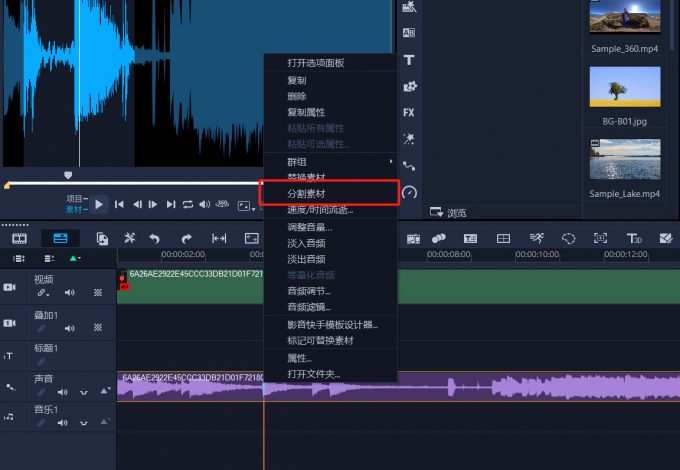
图9.选择分割素材
点击选中音频后,点击会声会影软件“样本”项目右下角的“显示库和控制面板”按钮,在其中可以调节音频的音量、速度等,还可以给音频添加效果。下面一起来了解每个项目的功能。
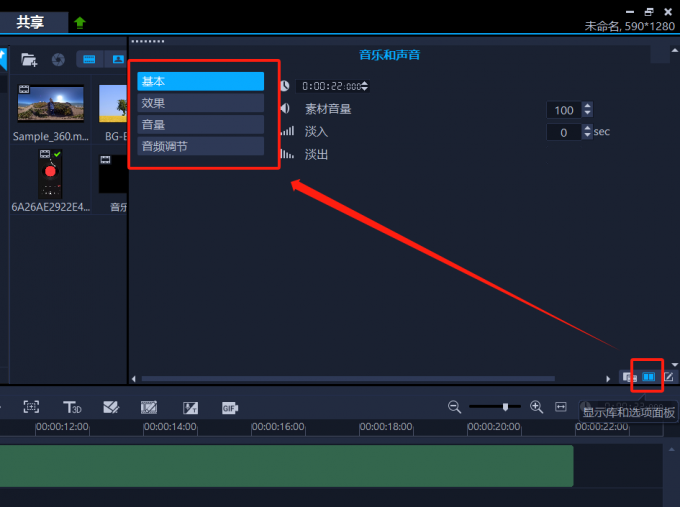
图10.显示库和选项面板
1.基本项目
拉动其中的滑轮可以调节音频的音量、速度以及淡入和淡出效果。
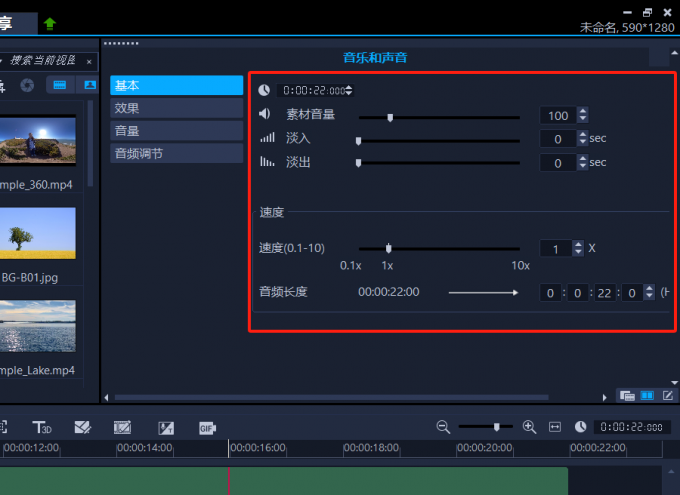
图11.基本项目
2.效果项目
在其中点击选中效果,然后点击“Add”即可给音频添加效果。
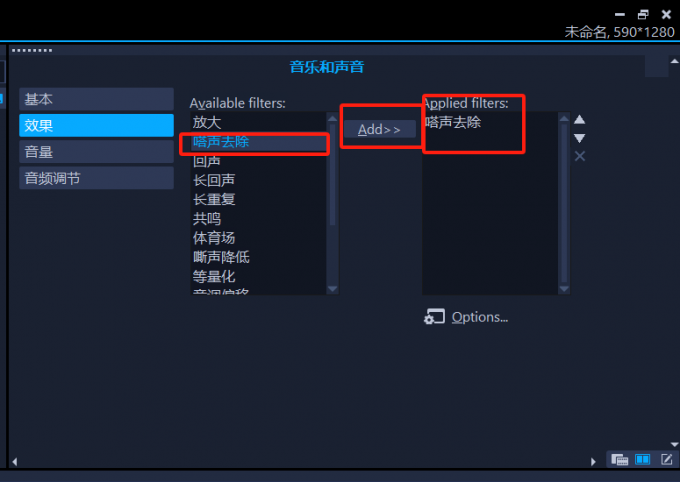
图12.效果项目
3.音量项目
在其中拉动滑轮可以调节音频的音量,对准滑轮点击鼠标右键会返回为默认音量。
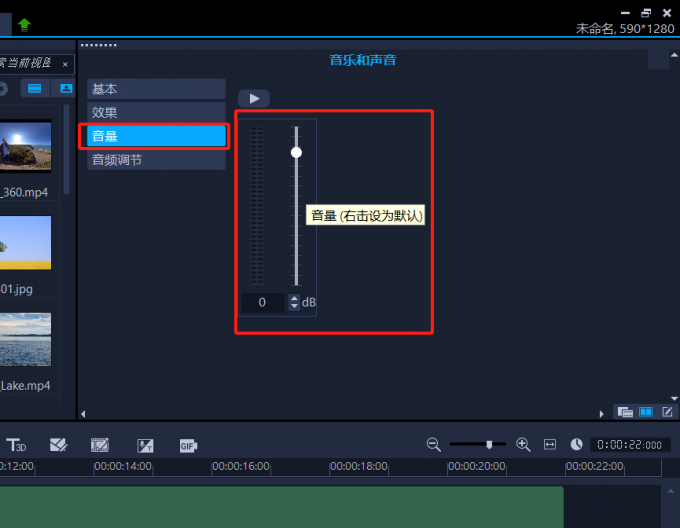
图13.音量项目
4.音频调节
在其中可以勾选“选定音频”或者“同一轨上的所有素材的音频”,然后在下方“设置”中可以调节敏感度等,最后点击“开始”即可完成编辑。
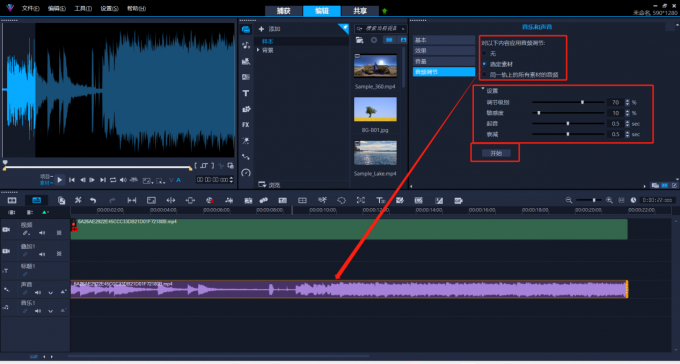
图14.音频调节项目
三、会声会影删除音频添加的效果
在会声会影软件中怎么删除音频中添加的效果呢?下面一起来了解具体的操作步骤。
首先点击会声会影软件右侧的“显示库和选项面板”按钮。
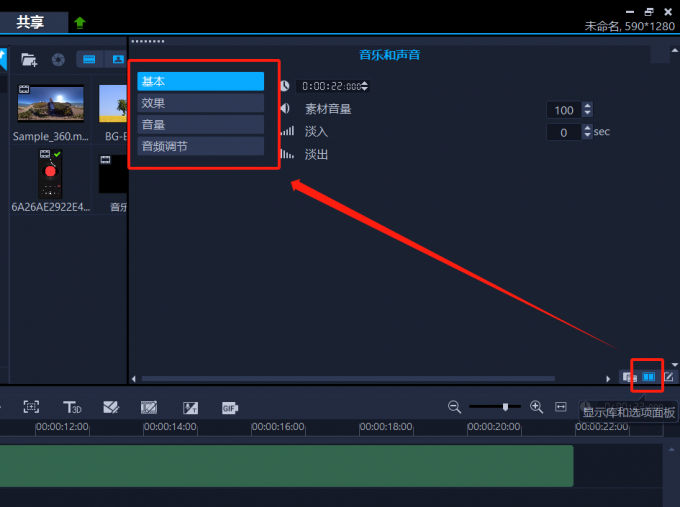
图15.显示库和选项面板
然后点击其中的“效果”选项,在右边点击选中需要删除的效果,最后点击“删除”按钮。
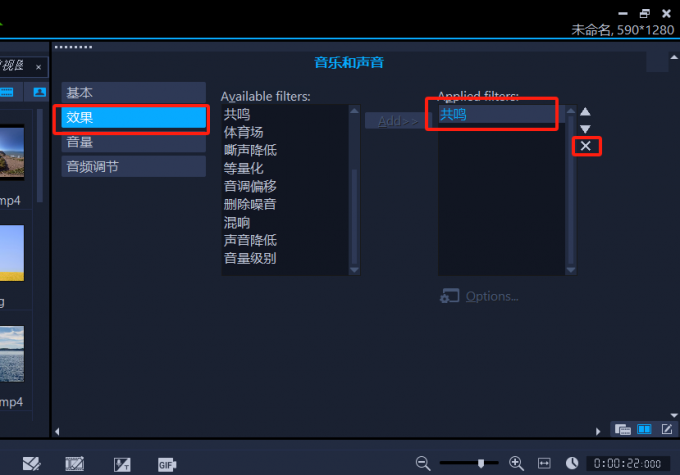
图16.删除效果
以上便是会声会影剪辑后音乐怎么保存,会声会影音乐剪辑教程的相关内容。